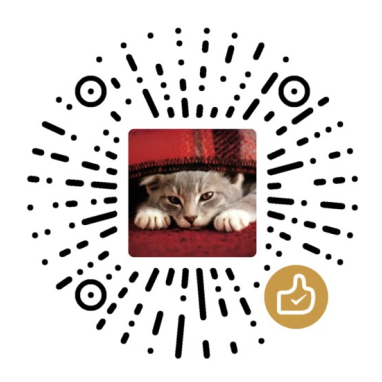AIDA64系统稳定性测试
AIDA64是一款强大的系统测试工具,通过其系统稳定性测试功能,用户能够全面评估计算机的性能和稳定性。
一、AIDA64系统稳定性测试勾选哪几个
1、CPU(中央处理器)
运行稳定的CPU是整个系统的基石。选中CPU测试项,AIDA64将对处理器进行全面测试,包括CPU计算性能、整数和浮点运算,以及多核心处理等内容。
2、FPU(浮点运算单元)
FPU测试是对计算机处理浮点数的能力进行检测。这对于科学计算、图形处理等应用至关重要,通过勾选FPU选项,用户能够确保系统在涉及复杂数学运算时能够稳定运行。
3、cache(电脑系统缓存)
处理器缓存对于快速访问和存储数据至关重要。系统缓存测试可以检测处理器缓存的性能,确保高速缓存系统正常运行,提高整体系统运行的效率。
4、System Memory(系统内存)
内存是计算机操作的关键组件。选择System Memory测试项后,AIDA64将对系统内存进行测试,包括内存读写速度、延迟和稳定性。这有助于发现潜在的内存问题,提高系统的整体稳定性。
5、GPU(显卡)
显卡不仅仅用于图形处理,还在许多计算任务中发挥作用。GPU测试可帮助用户评估显卡的性能和稳定性,尤其对于游戏爱好者和专业图形工作者而言尤为重要。
需要注意的是,在进行AIDA64系统稳定性测试时,需要在合适的环境下进行,避免在有重要任务的情况下进行测试。同时要备份重要的数据,以防测试过程中发生意外,造成数据丢失的损失。
二、AIDA64系统稳定性测试要多久
上面介绍了AIDA64系统稳定性测试勾选的内容,下面给大家介绍如何使用AIDA64软件对计算机进行系统稳定性测试以及一次系统稳定性测试需要多久。
1、打开AIDA64软件,进入到软件测试内容主页面。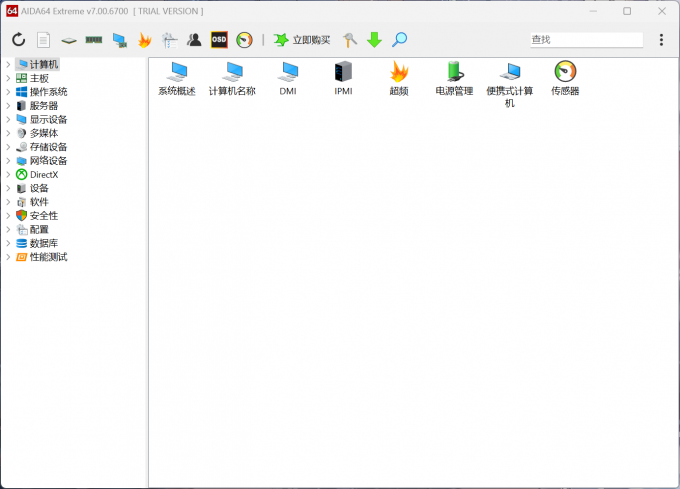
2、在软件上面的菜单栏中点击【系统稳定性测试】选项。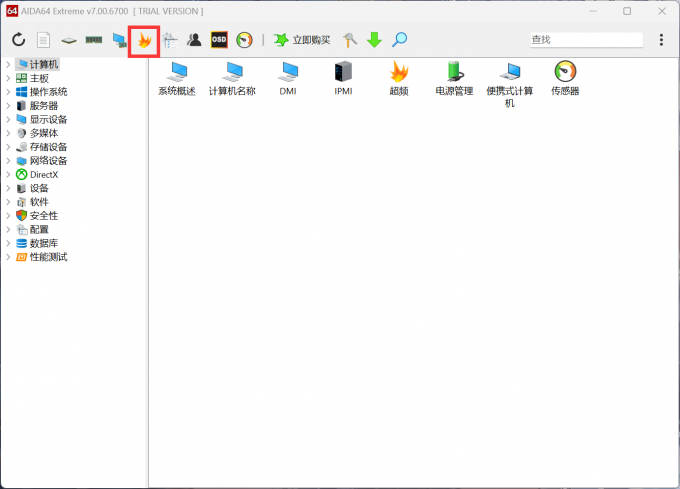
3、在系统稳定性测试界面左上方勾选需要测试的选项,勾选完成后点击下方的【start】选项开始进行系统稳定性测试。如果我们想要测试单一的稳定性选项,只需要勾选对应的测试选项即可。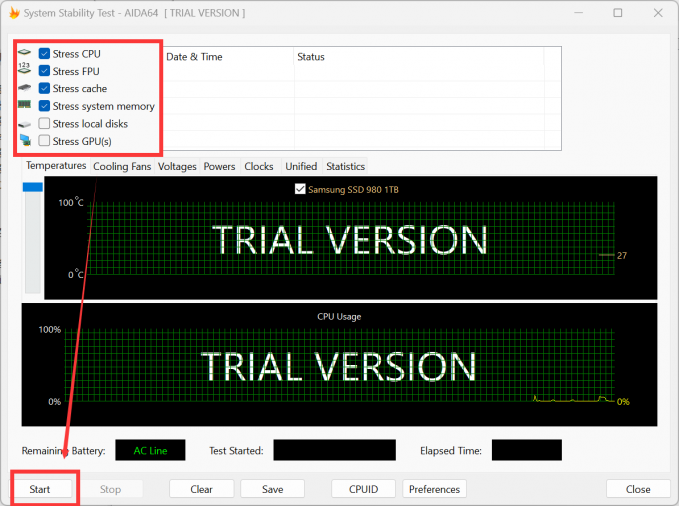
4、通常情况下,这一测试建议测试20分钟到30分钟,通过该软件的工具菜单进行测试,运行20分钟未出现异常则基本正常。为了测试CPU和内存是否正常工作。
这里并未测试显卡,如需测试显卡可以使用3Dmark或者Fumark软件测试显卡
- 感谢你赐予我前进的力量